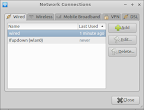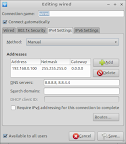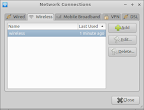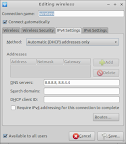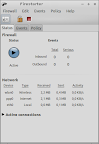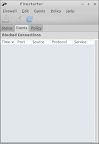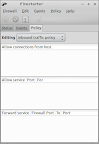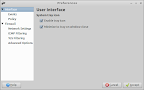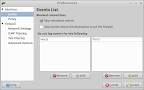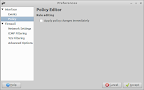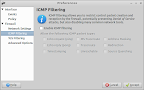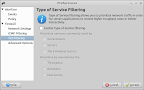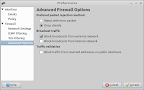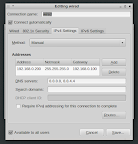Бежични интернет и дељење PPPoE конекције
Како делити бежични интернет преко PPPoE конекције између два рачунара на којима се врти Linux.
Можда у овом опису има нешто сувишно, можда не. Немам нека посебна појашњења, за више информација погледајте изворе у дну чланка. Оно што је битно јесте да сам на овај начин успео да повежем PC#2 на интернет преко PC#1.
PC#1 је рачунар преко којег се повезујемо на интернет. Користимо бежични интернет и PPPoE конекцију.
PC#2 је рачунар који ће бити повезан на интернет преко PC#1.
PC#1 и PC#2 су међусобно повезани мрежним каблом (обичним или укрштеним).
Користићемо Гуглове јавне DNS сервере. Ако желите можете користити неке друге DNS сервере.
PC#1
Треба да подесимо PPPoE конекцију, картицу за бежични интернет и мрежну картицу.
Подешавање PPPoE конекције
За упуство како се намешта и користи PPPoE конекција погледајмо текст: Бежични интернет и PPPoE конекција. Приликом уноса података путем визарда, при упиту о DNS серверима унесемо следеће параматре:
8.8.8.8
8.8.4.4
Подешавање мрежне картице
Покренемо „Network connection manager“, идемо на таб „Wired“, означимо нашу мрежну конекцију и кликнемо на „Edit“. Идемо на таб „IPv4 Settings“. За „Method“ изаберемо „Manual“, затим идемо на „Add“ и унесемо следеће параметре:
Adddress: 192.168.0.100
Netmask: 255.255.255.0
Gateway: 0.0.0.0
DNS Servers: 8.8.8.8,8.8.4.4
Сачувамо подешавања.
Подешавање картице за бежични интернет
Покренемо „Network connection manager“, идемо на таб „Wireless“, означимо нашу мрежну конекцију и кликнемо на „Edit“. Идемо на таб „IPv4 Settings“. За „Method“ изаберемо „Automatic (DHCP) addresses only“ и унесемо следеће параметре:
DNS Servers: 8.8.8.8,8.8.4.4
Сачувамо подешавања.
Подешавање за дељење интернета
У Терминал куцамо:
gksu gedit /etc/sysctl.conf
Ако не користите текст едитор gEdit онда замените „gedit“ са именом едитора који користите (vim, geany, leafpad…).
На крају отвореног документа додајемо нови ред и уносимо:
net.ipv4.ip_forward = 1
Сачувамо измене и затворимо документ.
У терминал кицамо:
sudo iptables -t nat -A POSTROUTING -o ppp0 -j MASQUERADE
затим
sudo iptables-save
Следи инсталирање Firestarter-а i DHCP сервера.
У терминал куцамо:
sudo apt-get install firestarter dhcp3-server
затим
sudo ln -sf /etc/init.d/dhcp3-server /etc/init.d/dhcpd
и
gksu gedit /etc/default/dhcp3-server
У отворени дукумент уносимо:
# Defaults for dhcp initscript
# sourced by /etc/init.d/dhcp
# installed at /etc/default/dhcp3-server by the maintainer scripts
#
# This is a POSIX shell fragment
#
# On what interfaces should the DHCP server (dhcpd) serve DHCP requests?
# Separate multiple interfaces with spaces, e.g. “eth0 eth1″.
INTERFACES="eth0"
Сачувамо измене и затворимо документ.
Покренемо Firestarter и подесимо га.
PC#2
Треба да подесимо мрежну картицу.
Подешавање мрежне картице
Покренемо „Network connection manager“, идемо на таб „Wired“, означимо нашу мрежну конекцију и кликнемо на „Edit“. Идемо на таб „IPv4 Settings“. За „Method“ изаберемо „Manual“, затим идемо на „Add“ и унесемо следеће параметре:
Adddress: 192.168.0.200
Netmask: 255.255.255.0
Gateway: 192.168.0.100
DNS Servers: 8.8.8.8,8.8.4.4
Сачувамо подешавања.
PC#1: LXLE 12.04.3
PC#2: Crunchbang 10/11, Puppy Precise 5.7.1, Slacko Puppy 12.09.12,
Bodhi 2.4.0, DSL 4.11.rc1, DSL-N 0.1rc3